マテバを使いやすくするために、スマートホンで管理できるようにしましょう!
マテバはパソコンでログインして使うだけでなく、スマートホンにアイコンを追加してアプリのように使うこともできます。
チャット連絡や物件オファーなどの各種通知がスマートホンに届くようになり、連絡忘れや問い合わせの放置がなくなります。また物件検索や入居希望者の検索もそのままスマートホンで行えるようになり大変便利です。
連絡の放置などはせっかくのチャンスを逃してしまいます。
簡単にできますので、スマートホンをお持ちのまてば会員様はぜひやってみてください!
このページではスマートホンのホーム画面にマテバを追加する方法を解説します。
■ iphone 編
【注意事項】
iPhoneでこの機能を利用するには iOS16.4 以上が必要になります。
iOS16.4 はiphone8以降の機種でサポートされています。
① まずはマテバを開く
iPhoneで標準ブラウザ「safari」を使いマテバにアクセスします。
(リンク:https://mateba.jp)
safariアイコン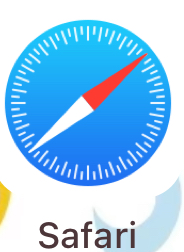
② 共有ボタンを押す
画面内にある共有マークを押します。
(機種やOSのバージョンにより位置が異なる場合があります。この記号を探しましょう)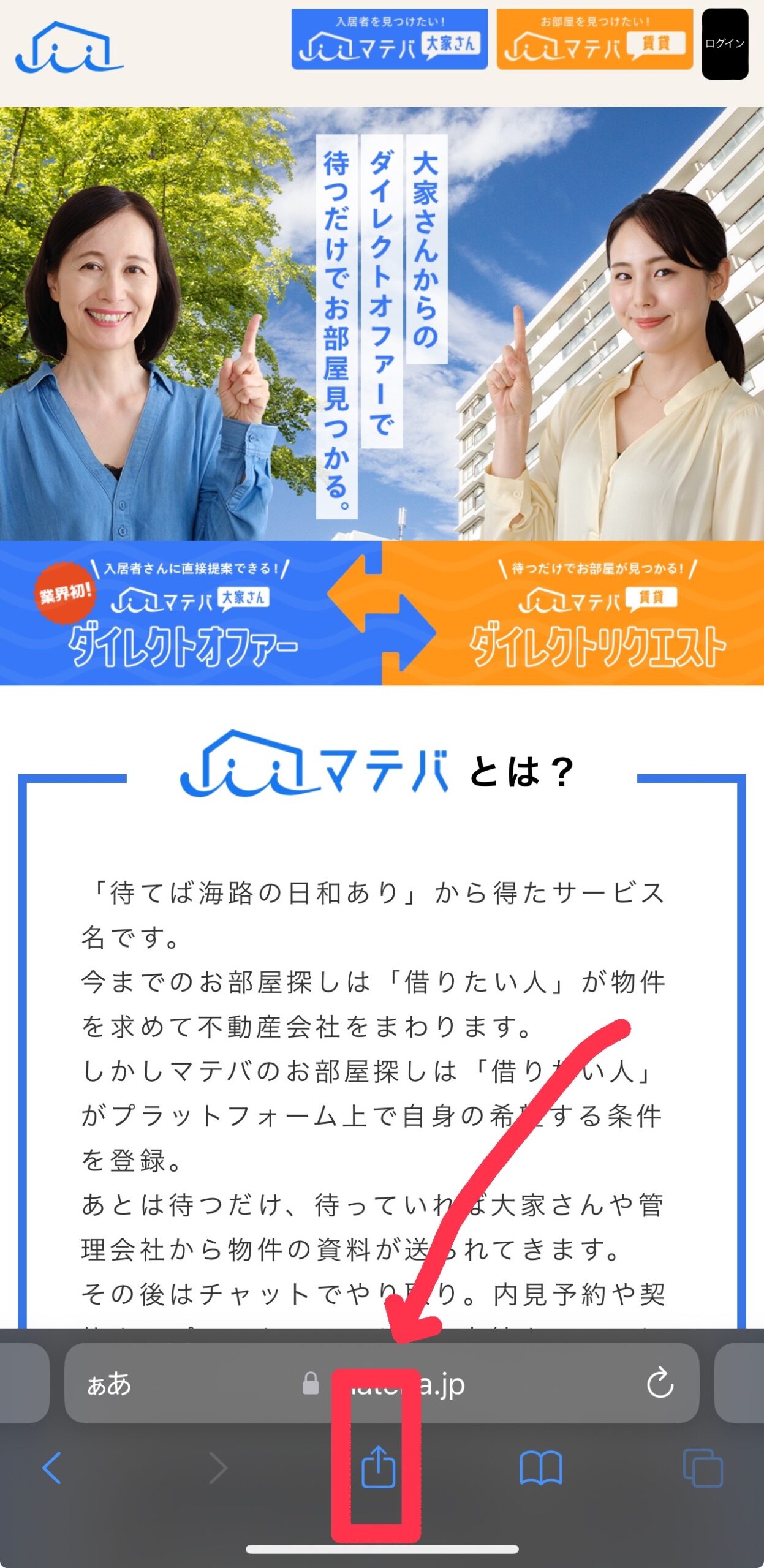
③ ホーム画面に追加
「ホーム画面に追加」という記載を探します。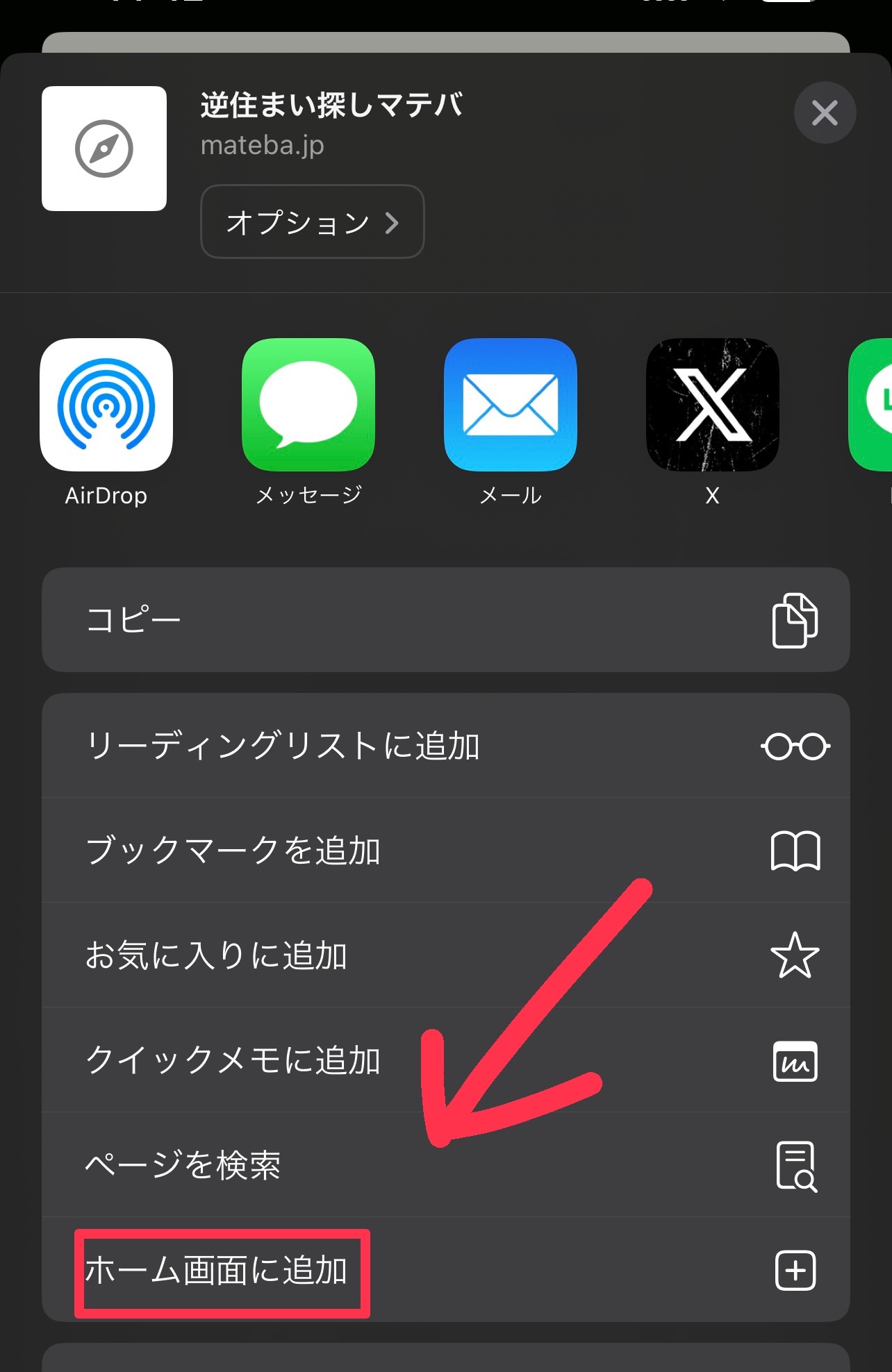
④ 追加を確定
確認画面が出ますので、「追加」を押します。
追加をするとアプリのようにiphoneのホーム画面にマテバのアイコンが現れます。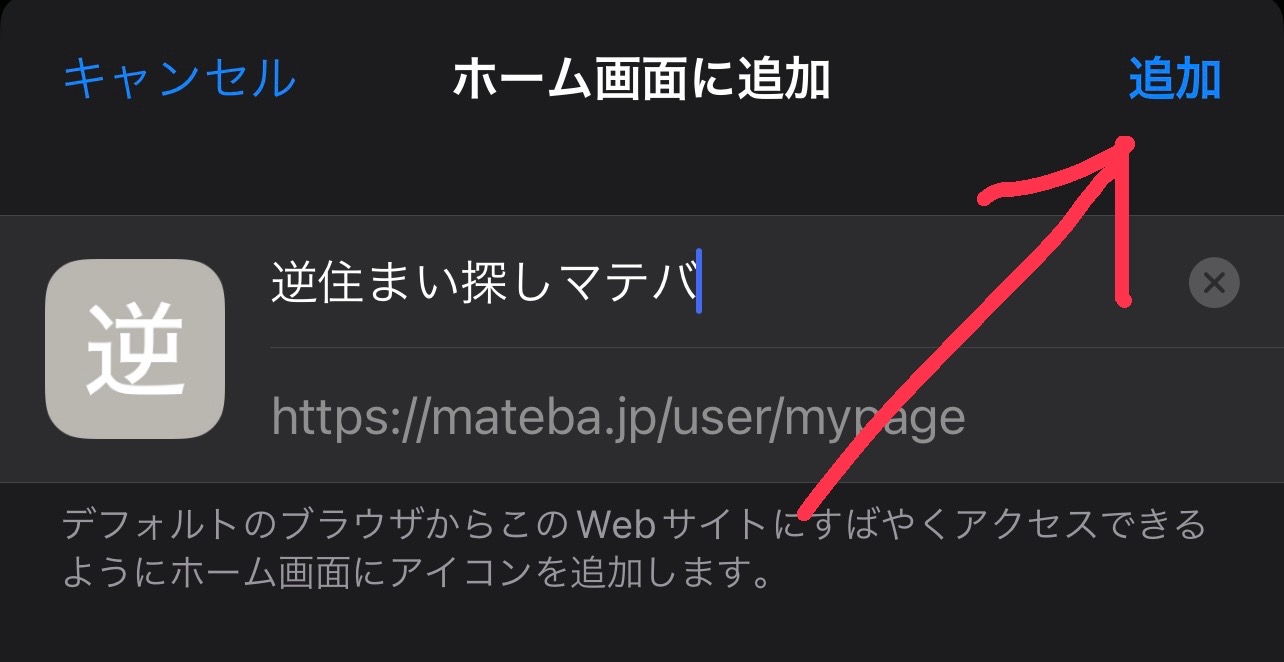
⑤ ホーム画面のアイコンからマテバを開く
必ずsafariを一度閉じてから、ホーム画面に追加されたアイコンを押してください。
⑥ 通知を許可する
ホーム画面を開いて5秒ほど待ちます。
以下の表示が現れたら「受け取る」を押します。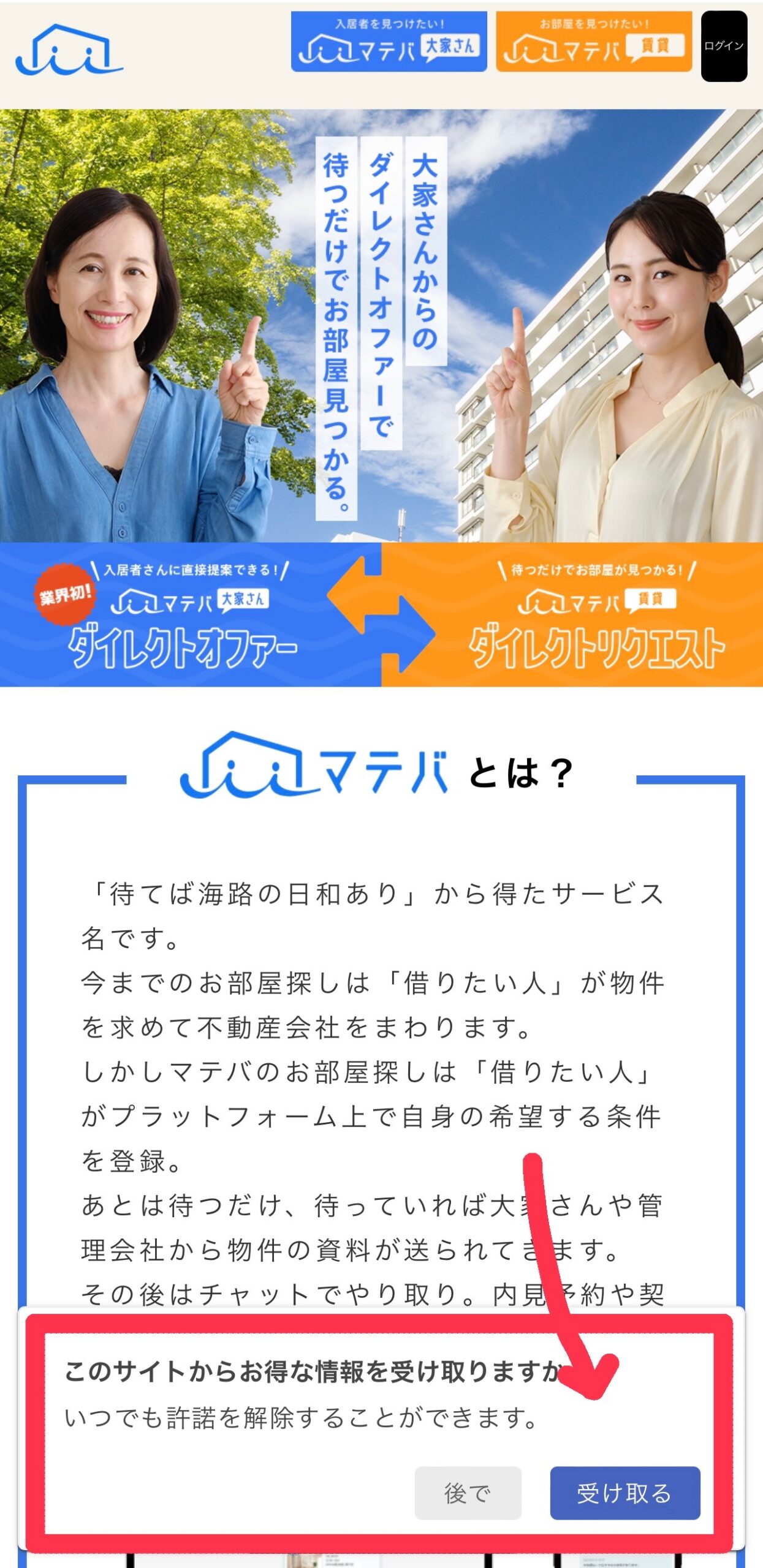
⑦ マテバへログイン
画面の右上にログインボタンがあるので押す。
マテバへ登録したメールアドレスとパスワードでログインします。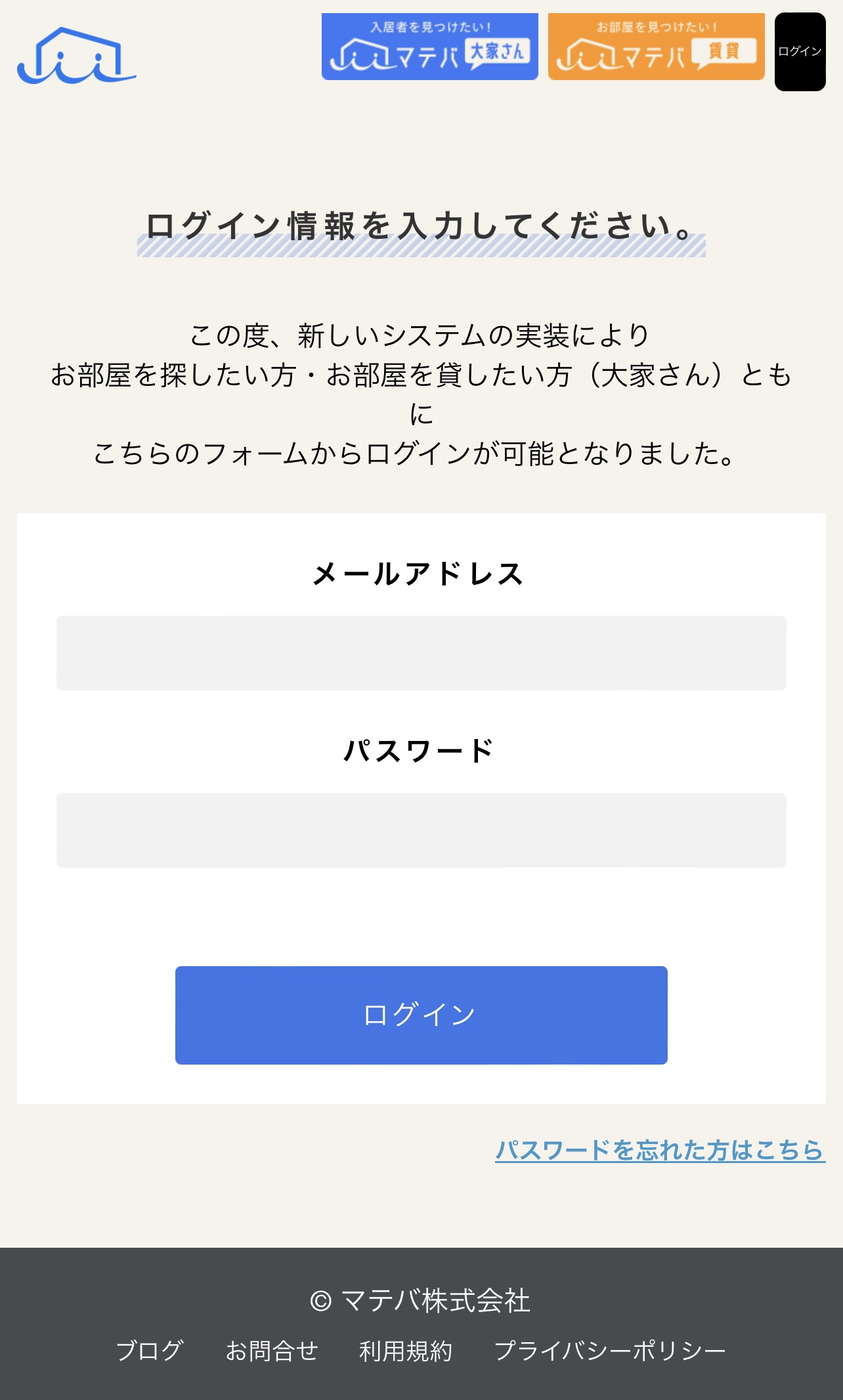
⑧ 画面を閉じる
ログイン後に画面を閉じても、
チャットなどのやりとりでメッセージが届くと通知が表示されるので、そのままアイコンをクリックしてやりとりが可能です。
(アイコンのデザインは変更される可能性があります)
これで設定は終了です。
■ android 編
① マテバを開く
androidスマートホンの標準ブラウザ「chrome」を使いマテバにアクセスします。
(リンク:https://mateba.jp)
② メニュを開く
画面右上にある 「…」(画面上では縦に三点)を押します。
(機種やOSのバージョンにより位置が異なる場合があります。この記号を探しましょう)
③ アプリをインストール
「…」を押すとメニュが出てくるので、アプリをインストールします。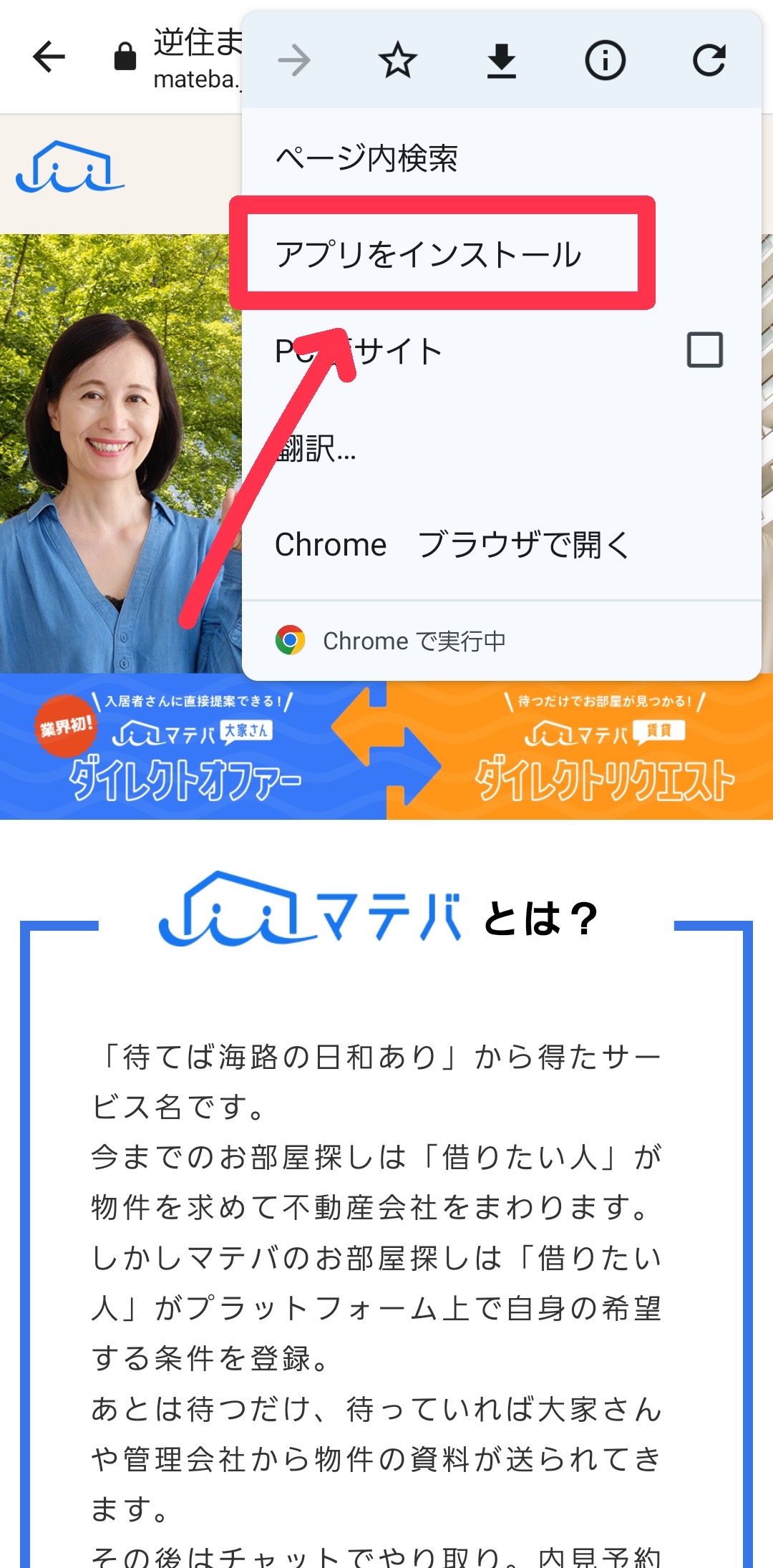
④ 確認ボタンが出たらインストール
インストールするとスマートホンのホーム画面にマテバのアイコンが現れます。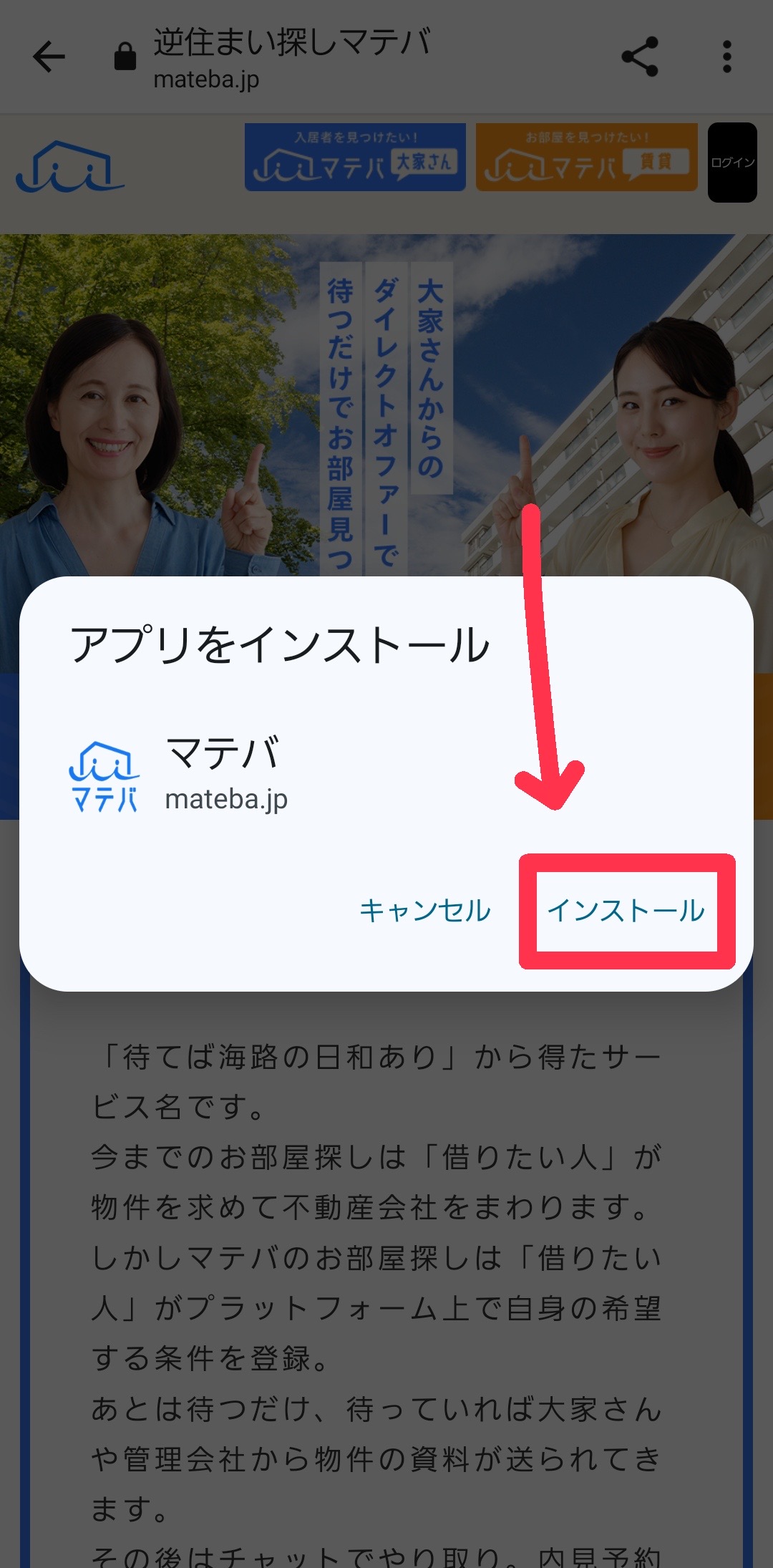
⑤ ホーム画面に追加されたアイコンをクリック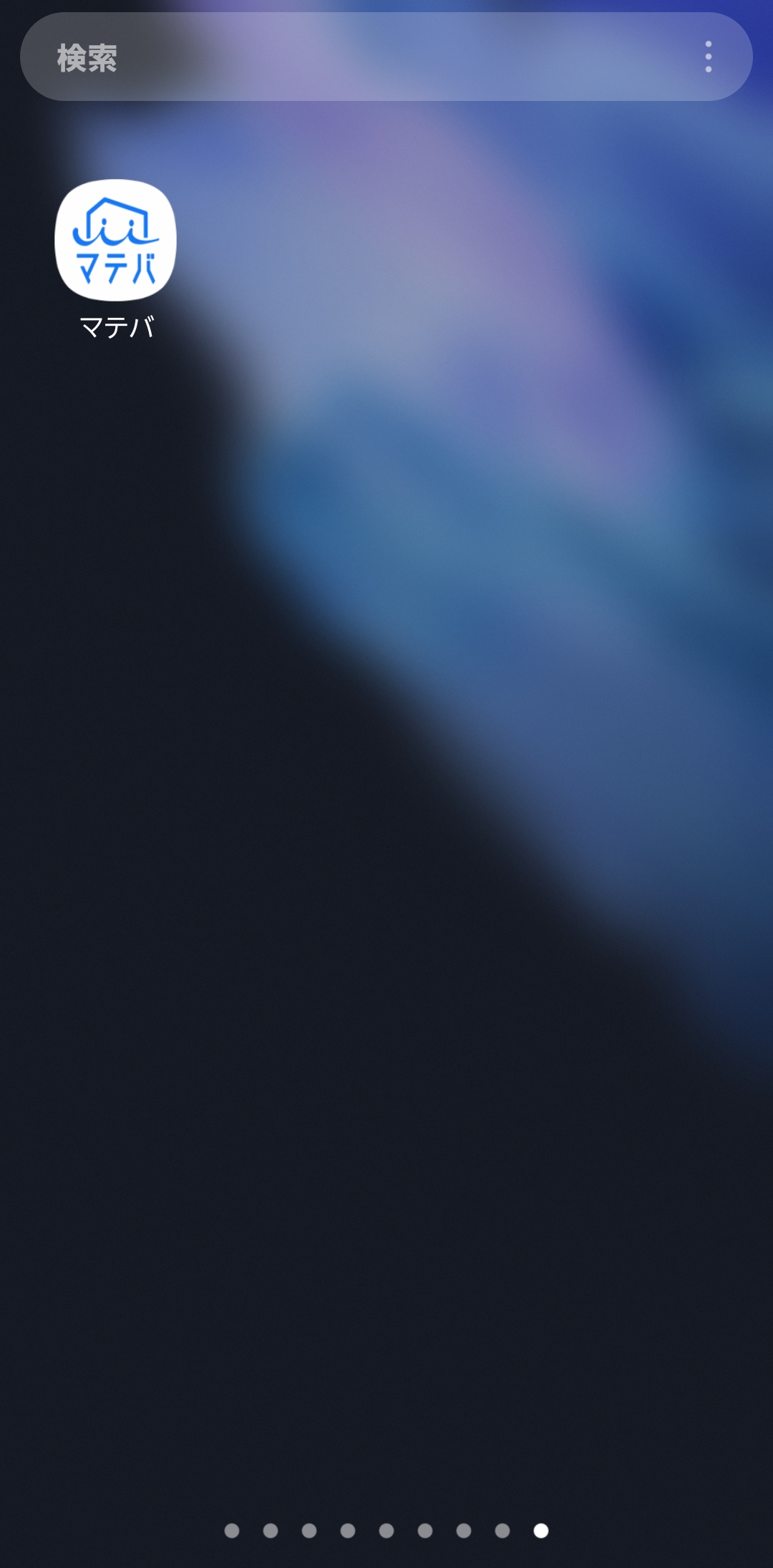
⑥ マテバへログイン
マテバのトップページが開くのでログインボタンから、登録したメールアドレスとパスワードでログインしてください。
⑦ 通知を許可
ログイン後に通知の許可を確認するポップアップが出るので「許可」を押します。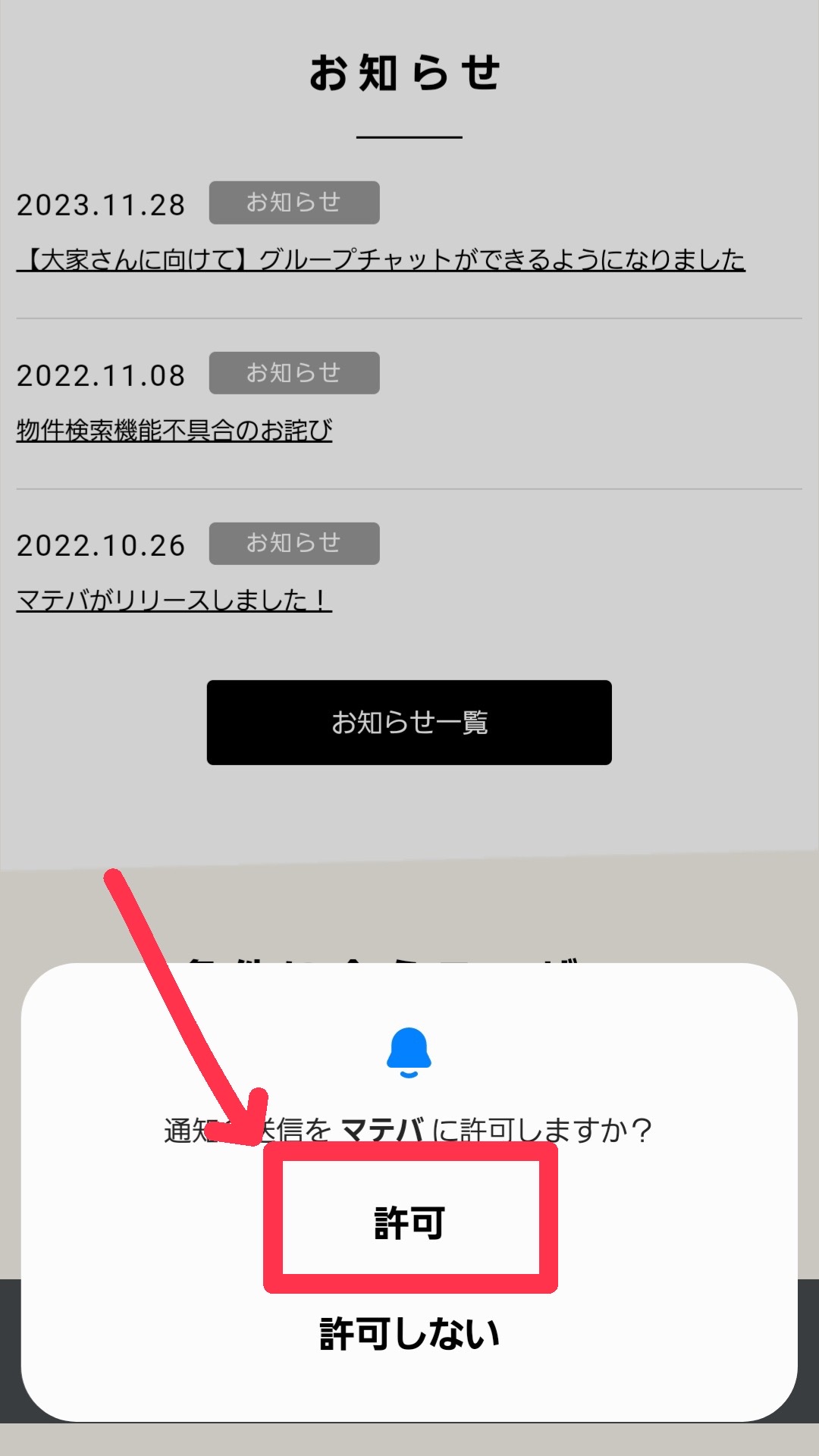
⑧ 画面を閉じる
許可をするとログイン後に画面を閉じても、
チャットなどのやりとりでメッセージが届くと通知が表示されるので、そのままアイコンをクリックしてやりとりが可能です。
(アイコンのデザインは変更される可能性があります)
これで設定は終了です。
縦71-60.png)
